

Die Filmbeere: Raspberry Pi 4 und Kodi
Der neue Raspberry Pi 4 bringt mehr Power und soll UHD-Filme mit bis zu 60 FPS abspielen. Klingt für mich nach einem Traum, der endlich in Erfüllung geht. Ich zeige dir, was mit der neuen Filmbeere tatsächlich möglich ist.
Glücklich darf sich fühlen, wer einen hat. Denn der neue Raspberry Pi 4 ist nur schwer lieferbar. Doch nicht so tragisch, denn in Sachen Software und Distributionen sieht es momentan auch eher düster aus. Egal, ob du OSMC, OpenELEC oder RetroPie installieren willst – vergiss es, die Softwareentwickler sind noch nicht soweit.
Die fehlende Unterstützung hindert mich aber nicht daran, einen Raspberry Pi 4 erfolgreich als Medien-Player aufzusetzen. Möglich macht es LibreELEC, momentan die einzige Distribution, die dir ein funktionierendes Kodi ohne weiteres Zutun auf das kleine Früchtchen zaubert.
Die richtige Hardware
Das Gehäuse fehlt mir zwar noch, doch den neuen Bastelrechner habe ich mittlerweile erhalten.

Dieser kommt mit folgenden technischen Daten daher:
- Broadcom BCM2711 (ARM Cortex-A72, Quad-Core, 1.5 GHz, 1 MB L2 Cache, 32 KB L1 Cache)
- Integrierter Grafikprozessor: VC6 GPU (500 MHz, decodiert H.264 bis 1080p bei 60 Hz und H.265 bis 4K mit HDR bei 60 Hz)
- 4 GB RAM (LPDDR4-3200)
- Micro SD Card Slot
- WiFi (2.4GHz/5.0GHz 802.11 b/g/n/ac) und Bluetooth 5.0
- GPIO-Pins
- Anschlüsse: USB-C-Stromanschluss (3A/5V), 2 × micro-HDMI (HDMI 2.0), 2 × USB 2.0 Typ A, 2 × USB 3.0 Typ A, Gigabit Ethernet (RJ45), 3.5-mm-Klinkenanschluss
Da der neue Raspberry Pi 4 über Micro-HDMI-Anschlüsse verfügt und ein Ladekabel für USB-C benötigt, habe ich das Zubehör sorgfältig ausgewählt. Insbesondere, da der Stromanschluss mit dem falschen Kabel Probleme machen kann – mehr Infos dazu gibt's hier.
Falls du deinen neuen Raspi in Sachen Auflösung voll ausreizen möchtest, solltest du darauf achten, ein HDMI-Kabel mit Version 2.0 einzusetzen. Zum Bedienen benutze ich eine alte Logitech-Wohnzimmertastatur (K400).
Erster Gehversuch mit Raspbian: Läuft das Teil wirklich mit UHD-Auflösung und 60 Hz?
Die Vergangenheit hat gezeigt, dass ein Hersteller vieles behaupten und auf seine Verpackung aufdrucken kann. So habe ich vor kurzem den 800-Franken-Mikrocomputer «Ockel Sirius A Pro» getestet. Gemäss Produktebeschrieb kann dieser mit UHD-Auflösung betrieben werden. Allerdings zeigte die Realität, dass der Hersteller schwindelt.
Daher teste ich den Raspi 4 kurz mit offizieller Software. Mit Raspbian bekommst du ein Debian-basiertes Betriebssystem mit einer Vielzahl vorinstallierter Software für Office, Programmierung, Bildung und mehr.
Die Inbetriebnahme mit Raspbian geht schnell und ist mit folgenden Schritten getan:
- Aktuellste Version von Raspbian hier herunterladen.
- Nun entpackst du die heruntergeladene ZIP-Datei – sie enthält eine IMG-Datei.
- Als nächstes kommt die IMG-Datei auf die Micro-SD-Karte. Hierzu wird ein Image Writing Tool benötigt. Eines, das für Windows, macOS und Linux existiert, ist balenaEtcher. Falls du mit Windows unterwegs bist, kann ich auch den Win32 Disk Imager empfehlen.
- Hast du das Image Writing Tool gestartet und die Micro-SD-Karte eingestöpselt, wählst du im Tool die entpackte IMG-Datei, das korrekte Laufwerk und klickst dann auf «Schreiben».
- Jetzt musst du die Micro-SD-Karte nur noch in den Raspberry Pi 4 reinschieben, diesen verkabeln und dann kann es losgehen.
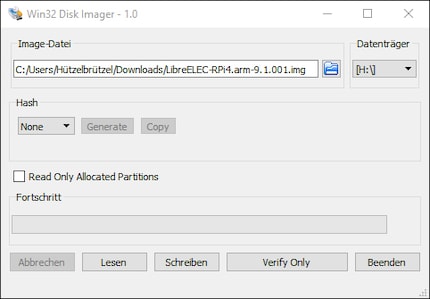
Ich starte den Raspi zum ersten Mal und freue mich, denn mein TV blendet mir zur Information ein, dass die Auflösung UHD bei 60 Hz beträgt. Genial, es läuft. Und dank vorinstallierten Programmen wie LibreOffice könnte ich nun gleich produktiv werden.
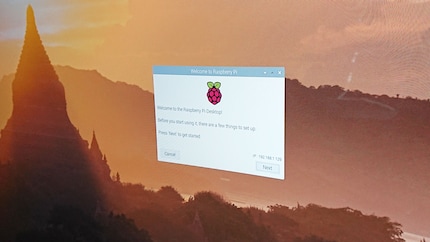
Dennoch solltest du dir bei Raspbian kurz Zeit nehmen, um einige Einstellungen zu tätigen. Denn wenn du den Bastelcomputer mit 4K betreibst, benötigst du ohne Anpassung des Schriftgrades einen Feldstecher. Cool ist, dass dich Raspbian beim ersten Start gleich selbst durch einige wichtige Einstellungen führt.
Auch cool: Mit mehr als einer Micro-SD-Karte kannst du dir für verschiedene Einsatzzwecke unterschiedliche Images bereithalten. Dann wechselst du im Nu vom Gaming-Raspi (Retropie) zum Media Center oder dem für Office-Arbeiten tauglichen Raspbian.
Willst du deine Micro-SD-Karte irgendwann wieder für andere Zwecke benutzen, reicht es übrigens nicht, diese zu formatieren. Denn beim Schreiben eines Images werden verschiedene Partitionen erstellt. Das ist auch der Grund, warum du beim Einlegen der Karte mehr als ein Laufwerk angezeigt bekommst. Willst du das rückgängig machen, kannst du (unter Windows) die Eingabeaufforderung mit Administrationsrechten starten und wie folgt vorgehen:
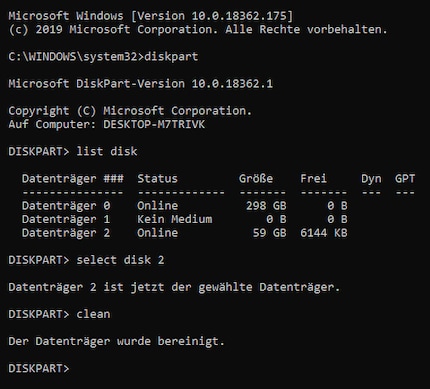
DiskPart mit Befehl «diskpart» starten, mit «list disk» die Micro-SD-Karte anhand der Grösse ausfindig machen, sie mit «select disk X» auswählen und dann mit «clean» die Bereinigung bestätigen.
Kodi, die eierlegende Wollmilchsau der Media Center
Wenn du ein gutes Media Center suchst, wirst du sehr schnell auf Kodi stossen. Mit Kodi kannst du (fast) alles. Du bindest Medien aus beliebiger Quelle ein und reicherst deine Filme und Musikdateien automatisiert mit Infos sowie Bildern aus dem Netz an. Die Einbindung von Plex, Zattoo, Youtube und anderen Anbietern ist möglich. Unter anderem kannst du damit in der Schweiz auch legal illegale Streams ins Wohnzimmer zaubern. Vorausgesetzt, du weisst wie. Und nein, ich werde nicht erneut eine Anleitung dazu schreiben – auch wenn es mich in den Fingern juckt.
Die Jungs hinter LibreELEC sind Helden. Denn sie haben zur Zeit die einzige Kodi-Distribution am Start, welche den Raspberry Pi 4 unterstützt. Jedoch betonen die Entwickler, dass sich die komplette Hardware-Unterstützung noch in einem Alpha-Stadium befindet. Heisst konkret, dass bei der heute verfügbaren Version 9.1.001 noch auf eine 60-Hz-Wiedergabe verzichtet werden muss*. 30 FPS sind momentan das höchste der Gefühle. Nicht tragisch, denn UHD-Spielfilme gibt es eh praktisch nur mit 23.976 FPS. Blu-ray Discs mit HFR-Filmen (High Frame Rate) sind leider noch Mangelware.
*Mit der sich im frühen Entwicklungsstadium befindenden LibreELEC Version 9.2 ALPHA1 sind bereits heute 60 Hz möglich. Doch sind Alpha-Versionen nicht für jedermann zugänglich und laufen oft instabil.Um LibreELEC auf den Raspi zu bringen, gehst du wie oben bei der Raspbian-Installation vor. Den Download der aktuellsten LibreELEC-Version findest du hier. Schön an einer Kodi-Distribution wie LibreELEC ist, dass der Bastelrechner direkt ins Media Center bootet. Vom Linux-Unterbau merkst du nichts und Kodi bedient sich genauso vertraut wie auf jedem anderen System.
Nach dem ersten Aufstarten bestätigt mir mein TV, dass nun UHD-Auflösung bei 30 Hz vorliegt. Da ich einen Plex-Server für meine Medien am Start habe, installiere ich als erstes das entsprechende Addon. Falls du auch einen Plex-Server haben möchtest, erfährst du in folgendem Artikel mehr dazu.
Hätte ich keinen eigenen Server, müsste ich die entsprechenden Quellen direkt in Kodi einbinden und damit eine Mediendatenbank aufbauen. Falls du dabei Hilfe benötigst, lege ich dir die Dokumentationen im Kodi-Wiki sowie das Kodi-Forum ans Herz.

Ich starte das Plex-Addon und freue mich über meine Medien-Datenbank, welche schön sortiert auf dem Raspi erscheint. Nun zeigt sich, ob die Filmbeere wirklich bringt, was ich von ihr erwarte. Gleich werde ich enttäuscht das Handtuch werfen oder jubeln. Als erstes probiere ich einige Filme in 1080p mit H.264-Konvertierung (MPEG-4 AVC) aus. Kein Problem, die GPU übernimmt das Dekodieren und zaubert ruckelfreie Filme auf die Mattscheibe. Doch was ist mit UHD-Auflösung und H.265-Konvertierung (HEVC)?
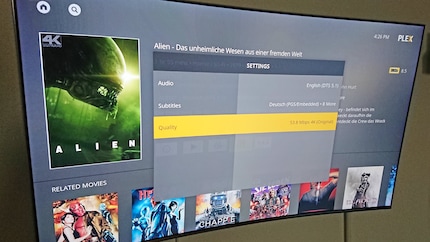
Alien in der 4K-Fassung kommt mit durchschnittlich 53.8 Mbps daher. Also im Schnitt gegen die 7 MB pro Sekunde. Für den Bastelrechner kein Problem. Bild und Sound tun, was sie tun sollen.
Da Alien nicht allzu viele schnelle Szenen enthält und somit eher gemächliche Bandbreiten im Vergleich zu anderen Filmen bietet, teste ich ausgiebig und lange. Sehr gut eignet sich Matrix. Bereits nach 30 Sekunden, beim Erscheinen des grünen Filmtitels, schnellt der Traffic zum ersten Mal auf 15 MB hoch, was 120 Mbps entspricht.
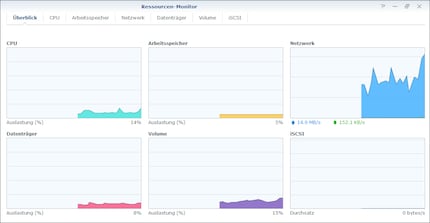
Und auch hier enttäuscht die Filmbeere nicht und zaubert feinstes Kinoerlebnis hin. Genial in Anbetracht des günstigen Preises – ich freue mich sehr und juble!
Fitzel-Rechner-Fazit
Billige Filmbeeren bringen’s voll. Kaufen!
Hätte ich nicht bereits Lösungen fürs 4K-Streaming gefunden, würde ich mir sofort eine Filmbeere für den Dauereinsatz zusammenschustern. Doch dank Plex-Apps auf Smart TV und PS4 Pro herrscht nun ein UHD-Medien-Player-Überangebot.
Allerdings habe ich bereits andere Pläne, bei welchen mir der Raspi künftig treue Dienste erweisen wird. Ich freue mich sehr auf den Tag, an dem RetroPie für den kleinen Bastelrechner erscheint. Falls du wissen möchtest, wie es mir beim emulieren alter Nintendo-Spiele ergehen wird, dann klicke bitte etwas weiter unten auf den blauen «Autor folgen»-Button.
Der tägliche Kuss der Muse lässt meine Kreativität spriessen. Werde ich mal nicht geküsst, so versuche ich mich mittels Träumen neu zu inspirieren. Denn wer träumt, verschläft nie sein Leben.










